우분투에서 프로그램 제거하는 방법: 완벽 가이드
소개
우분투는 가장 인기 있는 리눅스 배포판 중 하나로, 사용자가 소프트웨어를 효율적으로 설치, 업데이트 및 제거할 수 있는 강력하고 유연한 패키지 관리 시스템을 제공합니다. 프로그램을 올바르게 제거하는 방법을 아는 것은 깔끔하고 최적화된 시스템을 유지하는 데 매우 중요합니다. 디스크 공간을 확보하거나, 오래된 애플리케이션을 제거하거나, 단순히 설치된 소프트웨어를 관리하려는 경우, 우분투에서 프로그램을 제거하는 다양한 방법을 이해하는 것이 필수적입니다.
이 가이드에서는 우분투에서 프로그램을 제거하는 방법에 대해 종합적으로 설명합니다. APT 패키지 관리자, Snap, Flatpak, 그리고 그래픽 사용자 인터페이스(GUI) 도구를 사용하는 다양한 방법을 다룰 것입니다. 또한 시스템을 깔끔하고 효율적으로 유지하기 위한 모범 사례도 논의합니다. 이 글을 마치면 우분투에서 프로그램을 제거할 때 사용할 수 있는 다양한 기술과 도구에 대해 확실히 이해하게 될 것입니다.
우분투의 패키지 관리 이해하기
패키지 관리는 우분투를 포함한 모든 리눅스 배포판의 기본적인 측면입니다. 이는 소프트웨어 패키지를 설치, 업데이트 및 제거하는 과정을 포함합니다. 우분투는 여러 가지 패키지 관리 시스템을 사용하며, 각각은 다양한 유형의 소프트웨어와 사용 사례에 적합합니다.
패키지 관리란 무엇인가?
패키지 관리는 운영 체제에서 소프트웨어 패키지를 다루는 과정입니다. 여기에는 새 소프트웨어 설치, 기존 소프트웨어 업데이트, 더 이상 필요하지 않은 소프트웨어 제거 등의 작업이 포함됩니다. 패키지 관리자는 이러한 작업을 자동화하여 사용자가 시스템의 소프트웨어를 쉽게 관리할 수 있도록 합니다.
우분투에서 흔히 사용하는 패키지 관리자
우분투는 여러 패키지 관리자를 사용하며, 각각은 다른 목적과 패키지 유형을 처리합니다. 우분투에서 가장 흔히 사용되는 패키지 관리자는 다음과 같습니다:
- APT (Advanced Package Tool): APT는 우분투를 포함한 데비안 기반 배포판의 기본 패키지 관리자입니다.
.deb패키지를 처리하며, 명령줄 인터페이스를 통해 소프트웨어를 관리합니다. - Snap: Snap은 우분투를 개발한 캐노니컬에서 만든 패키지 관리 시스템입니다. Snap 패키지는 컨테이너화되어 모든 의존성을 포함하므로 휴대성과 설치가 용이합니다.
- Flatpak: Flatpak은 다양한 리눅스 배포판에서 일관된 애플리케이션 환경을 제공하기 위해 설계된 또 다른 패키지 관리 시스템입니다. 호환성과 사용 편의를 위해 컨테이너화를 사용합니다.
이러한 패키지 관리자를 이해하는 것은 우분투 시스템에서 소프트웨어를 효율적으로 관리하는 데 핵심입니다. 다음 섹션에서는 각 패키지 관리자를 사용하여 프로그램을 제거하는 방법과 시각적 인터페이스를 선호하는 사용자를 위한 그래픽 도구를 살펴보겠습니다.
APT를 사용하여 프로그램 제거하기
APT(Advanced Package Tool)는 우분투를 포함한 데비안 기반 배포판의 기본 패키지 관리자입니다. 소프트웨어 패키지 설치, 업데이트, 제거를 위한 강력하고 유연한 도구입니다. 이 섹션에서는 APT를 사용하여 프로그램을 제거하는 과정을 안내합니다.
패키지 제거 기본 명령어
APT를 사용해 프로그램을 제거하려면 apt remove 명령어 뒤에 패키지 이름을 입력하면 됩니다. 이 명령어는 지정한 패키지를 제거하지만, 구성 파일은 시스템에 남겨둡니다.
sudo apt remove package_name
예시: 패키지 제거하기
gnome-calculator 패키지를 제거하려면 다음과 같이 실행합니다:
sudo apt remove gnome-calculator
이 명령어는 gnome-calculator 패키지를 시스템에서 제거하지만 구성 파일은 그대로 둡니다.
구성 파일까지 완전히 제거하기
패키지와 함께 구성 파일도 완전히 제거하려면 apt purge 명령어를 사용합니다. 패키지의 흔적을 완전히 없애고 싶을 때 유용합니다.
sudo apt purge package_name
예시: 패키지 완전 제거하기
gnome-calculator 패키지와 구성 파일을 완전히 제거하려면 다음과 같이 실행합니다:
sudo apt purge gnome-calculator
이 명령어는 패키지와 관련된 구성 파일 모두를 제거합니다.
사용하지 않는 의존성 자동 제거
패키지를 제거하면 함께 설치된 의존성 중 더 이상 필요 없는 것들이 있을 수 있습니다. 이런 불필요한 의존성을 정리하려면 apt autoremove 명령어를 사용하세요. 디스크 공간을 확보하고 시스템을 깔끔하게 유지하는 데 도움이 됩니다.
sudo apt autoremove
예시: 사용하지 않는 의존성 자동 제거
여러 패키지를 제거한 후 다음 명령어를 실행하세요:
sudo apt autoremove
이 명령어는 더 이상 어떤 설치된 소프트웨어에서도 필요하지 않은 의존성 패키지를 제거합니다.
설치된 패키지 목록 확인하기
프로그램을 제거하기 전에 올바른 패키지 이름을 확인하려면 설치된 패키지 목록을 보는 것이 좋습니다. 다음 명령어로 모든 설치된 패키지를 확인할 수 있습니다:
dpkg --list
이 명령어는 시스템에 설치된 모든 패키지와 상태, 설명을 포괄적으로 보여줍니다.
APT 명령어 요약
-
패키지 제거:
sudo apt remove package_name -
패키지 완전 제거 (구성 파일 포함):
sudo apt purge package_name -
사용하지 않는 의존성 자동 제거:
sudo apt autoremove -
설치된 패키지 목록 확인:
dpkg --list
Snap을 사용하여 프로그램 제거하기
Snap은 우분투를 개발한 캐노니컬에서 만든 패키지 관리 시스템입니다. 개발자가 애플리케이션과 필요한 모든 의존성을 함께 패키징하여 다양한 리눅스 배포판에서 일관되게 실행되도록 합니다. 이 섹션에서는 우분투에서 Snap 패키지를 제거하는 방법을 안내합니다.
Snap 패키지 제거 기본 명령어
Snap 패키지를 제거하려면 snap remove 명령어 뒤에 패키지 이름을 입력하면 됩니다. 이 명령어는 Snap 패키지를 시스템에서 완전히 제거합니다.
sudo snap remove package_name
예시: Snap 패키지 제거하기
vlc Snap 패키지를 제거하려면 다음과 같이 실행합니다:
sudo snap remove vlc
이 명령어는 시스템에서 vlc Snap 패키지를 제거합니다.
설치된 Snap 패키지 목록 확인하기
Snap 패키지를 제거하기 전에 올바른 패키지 이름을 확인하려면 설치된 Snap 패키지 목록을 확인하세요. 다음 명령어로 설치된 모든 Snap 패키지를 볼 수 있습니다:
snap list
이 명령어는 설치된 Snap 패키지와 버전, 개발자 정보를 보여줍니다.
예시: Snap 패키지 목록 확인하기
설치된 Snap 패키지를 모두 보려면 다음을 실행하세요:
snap list
다음과 유사한 출력이 나타납니다:
Name Version Rev Tracking Publisher Notes
core18 20211015 2253 latest/stable canonical✓ base
vlc 3.0.16 1700 latest/stable videolan✓ -
이 출력은 vlc가 설치된 Snap 패키지 중 하나임을 보여줍니다.
추가 Snap 명령어
Snap은 패키지 관리에 유용한 추가 명령어도 제공합니다:
-
Snap 패키지 업데이트: 최신 버전으로 업데이트하려면:
sudo snap refresh package_name -
Snap 패키지 검색: 사용 가능한 Snap 패키지를 찾으려면:
snap find package_name
Snap 명령어 요약
-
Snap 패키지 제거:
sudo snap remove package_name -
설치된 Snap 패키지 목록 확인:
snap list -
Snap 패키지 업데이트:
sudo snap refresh package_name -
Snap 패키지 검색:
snap find package_name
Flatpak을 사용하여 프로그램 제거하기
Flatpak은 다양한 리눅스 배포판에서 일관된 애플리케이션 환경을 제공하기 위해 설계된 또 다른 패키지 관리 시스템입니다. 컨테이너화를 사용하여 애플리케이션이 기반 시스템과 무관하게 안정적으로 실행되도록 합니다. 이 섹션에서는 우분투에서 Flatpak 패키지를 제거하는 방법을 안내합니다.
Flatpak 패키지 제거 기본 명령어
Flatpak 패키지를 제거하려면 flatpak uninstall 명령어 뒤에 패키지 이름을 입력하면 됩니다. 이 명령어는 지정한 Flatpak 패키지를 시스템에서 제거합니다.
flatpak uninstall package_name
예시: Flatpak 패키지 제거하기
org.gnome.Calculator Flatpak 패키지를 제거하려면 다음과 같이 실행합니다:
flatpak uninstall org.gnome.Calculator
이 명령어는 시스템에서 org.gnome.Calculator 패키지를 제거합니다.
설치된 Flatpak 패키지 목록 확인하기
Flatpak 패키지를 제거하기 전에 올바른 패키지 이름을 확인하려면 설치된 Flatpak 패키지 목록을 확인하세요. 다음 명령어로 설치된 모든 Flatpak 패키지를 볼 수 있습니다:
flatpak list
이 명령어는 설치된 Flatpak 패키지의 애플리케이션 ID, 버전, 출처를 보여줍니다.
예시: Flatpak 패키지 목록 확인하기
설치된 Flatpak 패키지를 모두 보려면 다음을 실행하세요:
flatpak list
다음과 유사한 출력이 나타납니다:
Name Application ID Version Branch Origin
Calculator org.gnome.Calculator 3.38.2 stable flathub
VLC org.videolan.VLC 3.0.11.1 stable flathub
이 출력은 org.gnome.Calculator와 org.videolan.VLC가 설치된 Flatpak 패키지임을 보여줍니다.
추가 Flatpak 명령어
Flatpak은 패키지 관리에 유용한 추가 명령어도 제공합니다:
-
Flatpak 패키지 업데이트: 최신 버전으로 업데이트하려면:
flatpak update package_name -
Flatpak 패키지 검색: 사용 가능한 Flatpak 패키지를 찾으려면:
flatpak search keyword -
Flatpak 패키지 설치: 새 패키지를 설치하려면:
flatpak install remote package_name
Flatpak 명령어 요약
-
Flatpak 패키지 제거:
flatpak uninstall package_name -
설치된 Flatpak 패키지 목록 확인:
flatpak list -
Flatpak 패키지 업데이트:
flatpak update package_name -
Flatpak 패키지 검색:
flatpak search keyword
이러한 Flatpak 명령어를 사용하면 우분투 시스템에서 Flatpak 패키지를 효과적으로 관리할 수 있습니다. 다음 섹션에서는 시각적 인터페이스를 선호하는 사용자를 위한 그래픽 사용자 인터페이스(GUI) 도구를 사용해 프로그램을 제거하는 방법을 살펴보겠습니다.
GUI 도구를 사용하여 프로그램 제거하기
그래픽 환경을 선호하는 사용자를 위해 우분투는 여러 GUI 도구를 제공합니다. 이 섹션에서는 우분투 소프트웨어 센터와 Synaptic 패키지 관리자를 사용해 프로그램을 제거하는 방법을 다룹니다.
우분투 소프트웨어 센터 사용하기
우분투 소프트웨어 센터는 사용자가 쉽게 소프트웨어를 설치하고 제거할 수 있는 사용자 친화적인 GUI 도구입니다.
우분투 소프트웨어 센터에서 프로그램 제거하는 단계
-
우분투 소프트웨어 센터 열기: 도크에서 우분투 소프트웨어 아이콘을 클릭하거나 애플리케이션 메뉴에서 검색합니다.
-
설치됨 탭으로 이동: "설치됨" 탭을 클릭하여 설치된 애플리케이션 목록을 봅니다.
-
제거할 프로그램 찾기: 목록을 스크롤하거나 검색창을 사용해 제거할 프로그램을 찾습니다.
-
프로그램 제거하기: 프로그램을 클릭한 후 "제거" 버튼을 클릭합니다. 확인 메시지가 나오면 승인합니다.
예시: 우분투 소프트웨어 센터에서 VLC 제거하기
- 우분투 소프트웨어 센터를 엽니다.
- "설치됨" 탭으로 이동합니다.
- 목록에서 VLC를 찾거나 검색합니다.
- VLC를 클릭하고 "제거" 버튼을 클릭합니다.
Synaptic 패키지 관리자 사용하기
Synaptic 패키지 관리자는 패키지 관리를 보다 세밀하게 제어할 수 있는 고급 GUI 도구입니다.
Synaptic에서 프로그램 제거하는 단계
-
Synaptic 설치하기 (설치되어 있지 않은 경우):
sudo apt install synaptic -
Synaptic 열기: 애플리케이션 메뉴에서 "Synaptic"을 검색해 실행합니다.
-
프로그램 검색하기: 검색창에 제거할 프로그램 이름을 입력합니다.
-
제거 표시하기: 프로그램을 우클릭하고 "제거 표시" 또는 "완전 제거 표시"(구성 파일 포함 제거)를 선택합니다.
-
변경 사항 적용하기: "적용" 버튼을 클릭해 프로그램을 제거합니다.
예시: Synaptic에서 GIMP 제거하기
- Synaptic 패키지 관리자를 엽니다.
- GIMP를 검색합니다.
- GIMP를 우클릭하고 "완전 제거 표시"를 선택합니다.
- "적용"을 클릭해 GIMP를 제거합니다.
GUI 도구 요약
-
우분투 소프트웨어 센터:
- "설치됨" 탭으로 이동.
- 프로그램을 찾아 제거.
-
Synaptic 패키지 관리자:
- 프로그램 검색.
- 제거 표시 후 변경 사항 적용.
이 GUI 도구들을 사용하면 명령어를 몰라도 우분투에서 쉽게 프로그램을 제거할 수 있습니다. 다음 섹션에서는 필요할 때 수동으로 프로그램을 제거하는 방법을 설명합니다.
수동으로 프로그램 제거하기
패키지 관리자와 GUI 도구를 사용하는 것이 우분투에서 프로그램을 제거하는 권장 방법이지만, 때로는 수동으로 프로그램을 제거해야 하는 상황이 있습니다. 이 섹션에서는 수동 제거가 필요한 경우와 프로그램 파일 및 디렉터리를 수동으로 제거하는 방법을 다룹니다.
수동 제거가 필요한 경우
수동 제거가 필요한 경우는 다음과 같습니다:
- 소스에서 설치된 프로그램: 패키지 관리자를 사용하지 않고 소스 코드에서 컴파일하여 설치한 프로그램.
- 불완전하거나 실패한 제거: 표준 제거 과정이 실패하거나 잔여 파일이 남은 경우.
- 사용자 지정 또는 목록에 없는 소프트웨어: 패키지 관리자에 등록되지 않은 소프트웨어를 수동으로 관리해야 할 때.
프로그램 파일 및 디렉터리 수동 제거 단계
-
설치 디렉터리 확인: 프로그램이 설치된 위치를 확인합니다. 일반적인 위치는
/usr/local,/opt, 홈 디렉터리(~/)입니다. -
프로그램 파일 제거:
- 프로그램이 설치된 디렉터리로 이동합니다.
rm명령어로 프로그램 파일과 디렉터리를 삭제합니다.
sudo rm -rf /path/to/program
예시: /opt에 설치된 프로그램 제거하기
/opt/myprogram에 설치된 프로그램을 제거하려면 다음을 실행합니다:
sudo rm -rf /opt/myprogram
-
구성 파일 제거: 프로그램 구성 파일은 종종 사용자의 홈 디렉터리 내 숨김 디렉터리(예:
~/.programname)에 저장됩니다. 이 파일과 디렉터리를 삭제합니다.rm -rf ~/.programname
예시: 프로그램 구성 파일 제거하기
~/.myprogram에 구성 파일이 있다면 다음을 실행합니다:
rm -rf ~/.myprogram
-
데스크탑 항목 제거: 프로그램이 애플리케이션 메뉴에 실행기를 추가했다면
~/.local/share/applications/내의 데스크탑 항목 파일을 삭제해야 할 수 있습니다.rm ~/.local/share/applications/program.desktop
예시: 데스크탑 항목 제거하기
~/.local/share/applications/myprogram.desktop 실행기를 제거하려면 다음을 실행합니다:
rm ~/.local/share/applications/myprogram.desktop
-
고아 의존성 정리: 수동으로 프로그램을 제거한 후 더 이상 필요 없는 고아 의존성이 있을 수 있습니다.
apt autoremove명령어로 정리하세요.sudo apt autoremove
고아 파일 및 구성 정리하기
프로그램을 제거한 후에도 잔여 파일과 구성이 남아 있을 수 있습니다. 정기적으로 이러한 파일을 정리하면 시스템을 깔끔하게 유지할 수 있습니다.
예시: 고아 파일 찾고 제거하기
deborphan 같은 도구를 사용해 고아 라이브러리를 찾고 제거할 수 있습니다:
-
deborphan설치:sudo apt install deborphan -
고아 패키지 찾기:
deborphan -
고아 패키지 제거:
sudo apt remove --purge $(deborphan)
수동 제거 단계 요약
-
설치 디렉터리 확인.
-
프로그램 파일 및 디렉터리 제거:
sudo rm -rf /path/to/program -
구성 파일 제거:
rm -rf ~/.programname -
데스크탑 항목 제거:
rm ~/.local/share/applications/program.desktop -
고아 의존성 정리:
sudo apt autoremove
이 수동 단계를 통해 표준 방법이 적용되지 않는 경우에도 프로그램과 관련 파일을 효과적으로 제거할 수 있습니다. 다음 섹션에서는 시스템을 깔끔하고 효율적으로 유지하기 위한 프로그램 제거 모범 사례를 다룹니다.
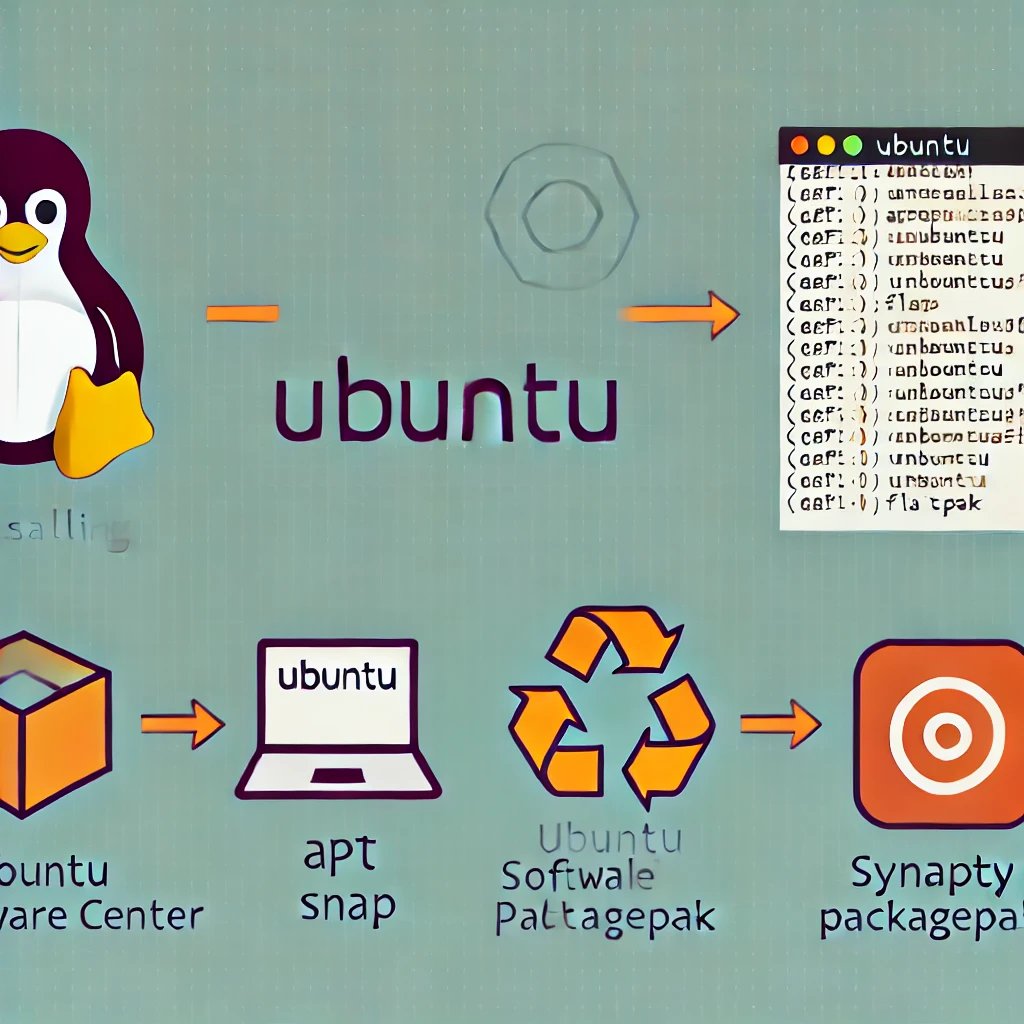
프로그램 제거 모범 사례
프로그램을 올바르게 제거하는 것은 깔끔하고 효율적이며 안전한 시스템 유지를 위해 필수적입니다. 이 섹션에서는 우분투 시스템에서 소프트웨어를 관리할 때 권장하는 모범 사례를 제공합니다.
사용하지 않는 프로그램 정기적으로 검토 및 제거하기
시스템에 설치된 프로그램을 주기적으로 검토하고 더 이상 사용하지 않는 프로그램을 제거하세요. 이는 디스크 공간을 확보하고 시스템 혼잡을 줄이는 데 도움이 됩니다.
예시: 설치된 프로그램 검토하기
APT 패키지는 dpkg --list 명령어로, Snap과 Flatpak 패키지는 각각 snap list와 flatpak list 명령어로 확인할 수 있습니다.
dpkg --list
snap list
flatpak list
의존성과 구성 파일 정리하기
프로그램을 제거할 때 의존성과 구성 파일도 함께 제거하여 고아 파일이 남지 않도록 하세요.
-
apt autoremove사용: 사용하지 않는 의존성 정리:sudo apt autoremove -
apt purge사용: 구성 파일까지 제거:sudo apt purge package_name
소프트웨어 테스트용으로 가상 머신 또는 컨테이너 사용하기
새 소프트웨어나 임시로 사용할 애플리케이션을 테스트할 때는 가상 머신이나 컨테이너를 사용하는 것이 좋습니다. 이렇게 하면 주 시스템과 격리되어 완전히 제거하기 쉽습니다.
-
VirtualBox 사용: 가상 머신 생성:
sudo apt install virtualbox -
Docker 사용: 격리된 컨테이너에서 애플리케이션 실행:
sudo apt install docker.io
시스템을 최신 상태로 유지하고 보안 강화하기
정기적으로 시스템과 설치된 패키지를 업데이트하여 최신 보안 패치와 기능을 유지하세요. 다음 명령어를 사용합니다:
sudo apt update
sudo apt upgrade
설치한 소프트웨어 문서화 및 추적하기
특히 프로덕션이나 개발 환경에서 사용하는 시스템은 설치한 소프트웨어를 기록해 두는 것이 좋습니다. 이는 문제 해결과 의존성 관리에 도움이 됩니다.
모범 사례 요약
- 사용하지 않는 프로그램을 정기적으로 검토 및 제거.
- 의존성과 구성 파일 정리.
- 테스트용으로 가상 머신 또는 컨테이너 활용.
- 시스템을 최신 상태로 유지하고 보안 강화.
- 설치한 소프트웨어 문서화 및 추적.
이 모범 사례를 따르면 우분투 시스템을 깔끔하고 효율적으로 유지하여 최적의 성능과 보안을 보장할 수 있습니다.
FAQ
1. APT로 프로그램을 어떻게 제거하나요?
APT로 프로그램을 제거하려면 다음 명령어를 사용하세요:
sudo apt remove package_name
구성 파일도 제거하려면:
sudo apt purge package_name
2. Snap 패키지는 어떻게 제거하나요?
Snap 패키지를 제거하려면 다음 명령어를 사용하세요:
sudo snap remove package_name
3. Flatpak 패키지는 어떻게 제거하나요?
Flatpak 패키지를 제거하려면 다음 명령어를 사용하세요:
flatpak uninstall package_name
4. 우분투에서 설치된 패키지를 어떻게 확인하나요?
APT 패키지 목록 확인:
dpkg --list
Snap 패키지 목록 확인:
snap list
Flatpak 패키지 목록 확인:
flatpak list
5. 프로그램 제거 후 사용하지 않는 의존성은 어떻게 제거하나요?
프로그램 제거 후 다음 명령어로 사용하지 않는 의존성을 제거할 수 있습니다:
sudo apt autoremove
6. APT에서 remove와 purge의 차이는 무엇인가요?
remove는 패키지를 제거하지만 구성 파일은 남깁니다. purge는 패키지와 구성 파일 모두를 제거합니다:
sudo apt remove package_name
sudo apt purge package_name
7. 우분투 소프트웨어 센터에서 프로그램을 어떻게 제거하나요?
- 우분투 소프트웨어 센터를 엽니다.
- "설치됨" 탭으로 이동합니다.
- 제거할 프로그램을 찾습니다.
- 프로그램을 클릭하고 "제거" 버튼을 클릭합니다.
8. Synaptic 패키지 관리자에서 프로그램을 어떻게 제거하나요?
- Synaptic 패키지 관리자를 엽니다.
- 제거할 프로그램을 검색합니다.
- 프로그램을 우클릭하고 "제거 표시" 또는 "완전 제거 표시"를 선택합니다.
- "적용"을 클릭해 프로그램을 제거합니다.
9. 프로그램을 수동으로 제거하려면 어떻게 하나요?
- 설치 디렉터리 확인 (보통
/usr/local,/opt, 홈 디렉터리). - 프로그램 파일 및 디렉터리 삭제:
sudo rm -rf /path/to/program - 구성 파일 삭제 (보통
~/.programname):rm -rf ~/.programname - 데스크탑 항목 삭제 (
~/.local/share/applications/내):rm ~/.local/share/applications/program.desktop
10. 고아 패키지는 어떻게 정리하나요?
deborphan을 사용해 고아 라이브러리를 찾고 제거할 수 있습니다:
deborphan설치:sudo apt install deborphan- 고아 패키지 찾기:
deborphan - 고아 패키지 제거:
sudo apt remove --purge $(deborphan)
11. 우분투 시스템에서 모든 패키지를 어떻게 업데이트하나요?
다음 명령어를 사용해 모든 패키지를 업데이트하세요:
sudo apt update
sudo apt upgrade
12. 패키지가 APT, Snap, Flatpak 중 어디서 설치되었는지 어떻게 확인하나요?
각 패키지 관리자별로 설치된 패키지를 확인할 수 있습니다:
- APT:
dpkg --list - Snap:
snap list - Flatpak:
flatpak list
